הנהלת האתר לא תישא באחריות לכל נזק שייגרם מעבודה לפי מדריך זה. המשתמש נושא באחריות הבלעדית לכל שינוי ועבודה שבוצעה. אין לראות בדברים משום המלצה.
צריכים לבצע התקנה של Windows 10 דרך USB? המדריך הזה בשבילכם. להלן יוסבר הורדת אימג’ (Image) של Windows 10 ויצירת התקנה על גבי כונן ה-USB או שמירתו כ-ISO דרך הכלי Media Creation Tool של מיקרוסופט.
התהליך מתבצע בצורה הבאה:
- ראשית נגבה את ה-USB שלנו במיקום גיבוי אחר, מאחר ובהמשך התהליך הוא הולך להיות מפורמט.
- מורידים את הכלי Media Creation Tool מאתר מייקרוסופט (לחיצה על “הורד כלי זה”)
- מפעילים את הכלי ועוקבים אחר ההוראות:
יופיע החלון הבא:
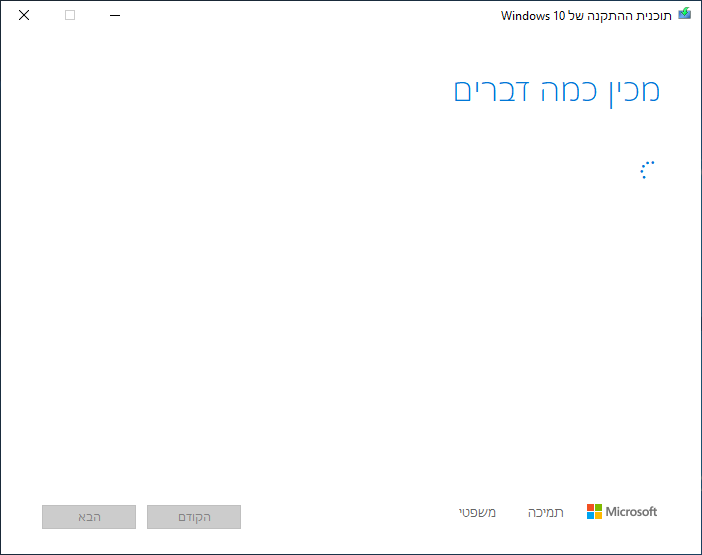
לאחר מכן יופיע החלון הבא, בו תצטרכו לסמן את “קבל”:
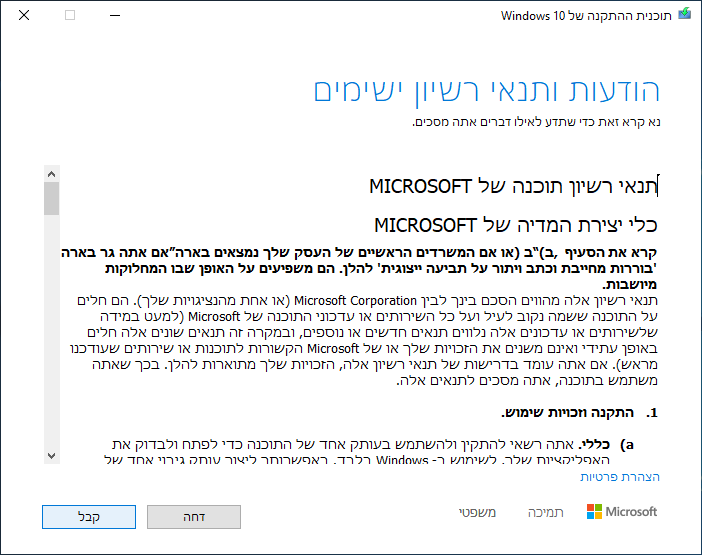
בחלון הבא יש לבחור באופציה-“צור מדיית התקנה (כונן הבזק מסוג USB, DVD או קובץ ISO עבור PC אחר)”:
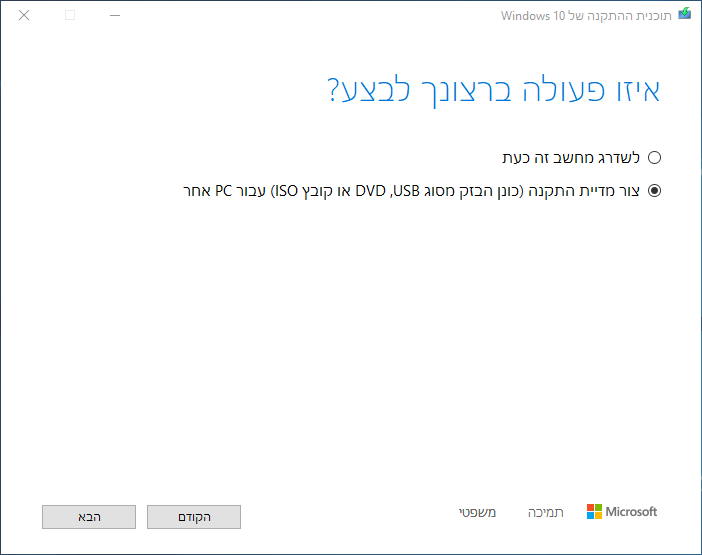
בחלון הבא יש לבחור שפה. במידה ורוצים לשנות יש להוריד את הסימון מה-V למטה, ליד “השתמש באפשרויות המומלצות עבור PC זה”:
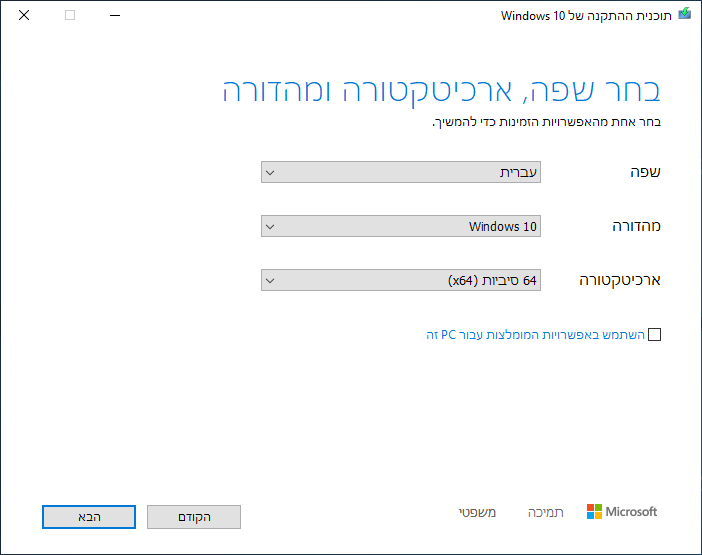
בחלון הבא יש לבחור באפשרות הרצויה. מומלץ לבצע התקנה ישירות על הUSB ולא שמירה כקובץ ISO:
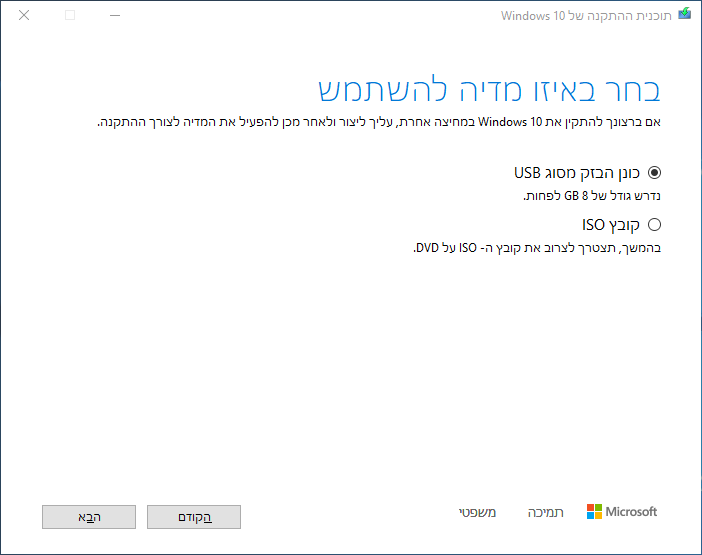
כעת התוכנה תתחבר לשרתי מיקרוסופט, תוריד את האימג’ העדכני ביותר של Windows 10 עם כל העדכונים בפנים, תפרמט את ה-USB, תגדיר את המחיצה כראוי, ותעתיק את הקבצים פנימה.
לאחר מכן, ניתן להמשיך לשלב הבא- שלב התקנת מערכת ההפעלה Windows 10




